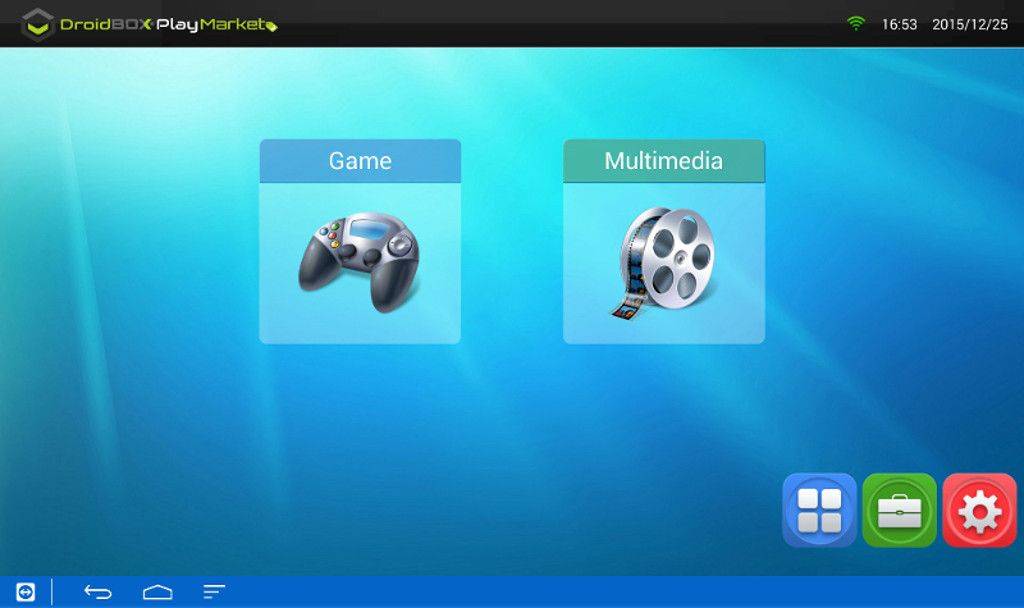NOTA: T8-S Plus por favor no instalen esta aplicación ya que está causando problemas con la caja. Nuestros desarrolladores están trabajando para resolver los problemas, una vez hecho esto notificaremos a nuestros usuarios T8-S Plus que pueden seguir adelante para instalar la aplicación.
Para todos los jugadores con el DroiX®, hay un mercado de juegos sólo para ti, Este mercado proporcionará juegos Android, emuladores, aplicaciones y muchos más.
Nota:
Para la navegación en el mercado DroiX® Play podemos utilizar:
1-Ratón – cursor para movimiento , clic izquierdo y derecho
2-Teclado/Remoto – teclas de flecha,botón OK y tecla de retorno
3-Gamepad – analógico,A,B
Para poder jugar necesitarás:
1-Emparejar el gamepad con la caja (en ajustes>bluetooth, encenderlo, encender el gamepad en el botón deslizante y hacerlo detectable, emparejar el gamepad con la caja)
2-Active «Recursos desconocidos" (en la configuración>security- tick the «Unknown Resources" box)
3-Descargar e instalar DroiX® Play Market
4-Abre la aplicación DroiX® Play Market
5-Si necesitas más ayuda en cada segmento, ¡hay Cómo hacer para cada uno de estos procedimientos!
Aquí tenemos nuestro menú principal de Play Market donde podemos acceder a Juegos y Multimedia, pero también acceder:
Icono de 4 puntos – AppList
Icono de la maleta – FileBrowser
Icono de configuración-Menú de configuración del buzón
Una vez que hacemos clic en Multimedia podemos acceder:
Kodi
4KMoviePlayer
Galería
Música
Una vez estemos en el menú de juegos podremos acceder:
Recientes – Juegos a los que has jugado recientemente
Mis juegos – Juegos que has descargado
Emulador – Aquí podemos descargar emuladores, emuladores son instalables como archivos .apk y una vez que los juegos están instalados y START se hace clic en la instalación del emulador se iniciará.
Android – Aquí podemos descargar juegos android
PlayStore – Enlaces a los juegos más populares de Google Play Store para su descarga (para poder descargarlos, es necesario iniciar sesión en Google Play Store).
Descarga – Aquí podemos ver y gestionar las descargas en directo (ver y gestionar los juegos mientras se están descargando).
Una vez que hagamos clic en Emulador
Aquí podemos ver todos los sistemas de juego disponibles, y navegando con las flechas entre las ventanas podemos cambiar de sistema y descargar los juegos que queramos para un sistema/consola en particular.
6-Una vez que hacemos clic en Android podemos ver las categorías de juegos nativos de android por género.
Una vez que hacemos clic en Google Play Store podemos ver los juegos que necesitamos cuenta de Google Play (Gmail) con el fin de descargarlos.
Algunas son gratuitas, otras de pago, ¡la mejor selección está disponible!
Una vez que hacemos clic en descargas, si ya hemos seleccionado determinados juegos para descargar, podemos hacerlo:
Pausa: útil si tenemos varios juegos descargándose y queremos que un juego en concreto se descargue más rápido.
Borrar: si pulsamos descargar por accidente, no tenemos que esperar a que se descargue todo el juego para borrarlos.
Cancelar-Salir al menú anterior
Por último, una vez que hagamos clic en el juego que nos guste, sólo tenemos que pulsar el botón Descargar y se iniciará la descarga.
Una vez finalizada la descarga, basta con hacer clic en el botón Start para iniciar el juego.
Nota
No olvides activar «Recursos desconocidos" para poder instalar juegos y emuladores android.
Una vez que hagas clic en Iniciar, si no hay un emulador en particular para ejecutar el juego, la descarga se mostrará automáticamente donde el procedimiento para la instalación es el mismo que para cualquier otra aplicación.
Si ves un mensaje que indica que el gamepad no está activo, asegúrate de activarlo pulsando el botón de inicio del propio gamepad (suponiendo que ya lo hayas emparejado con el dispositivo).
Aquí está el vídeo sobre cómo utilizar la aplicación DroiX® PlayMarket:
Feliz juego